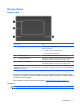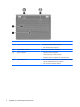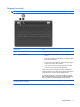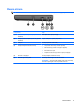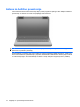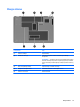Get started HP Notebook - Windows 7
Gornja strana
Dodirna tabla
Komponenta Opis
(1) Lampica dodirne table Da biste uključili i isključili dodirnu tablu, brzo tapnite dvaput na
lampicu dodirne table.
●
Isključena: Dodirna tabla je uključena.
●
Žuta: Dodirna tabla je isključena.
(2) Zona dodirne table* Pomera pokazivač i bira ili aktivira stavke na ekranu.
(3) Levi taster dodirne table* Pritisnite levi deo tastera dodirne table kako biste uradili isto ono
što obavljate pritiskanjem levog tastera na spoljnom mišu.
(4) Desni taster dodirne table* Pritisnite desni deo tastera dodirne table kako biste uradili isto ono
što obavljate pritiskanjem desnog tastera na spoljnom mišu.
*Ova tabela opisuje fabričke postavke. Da biste videli i promenili željene opcije pokazivačkog uređaja, izaberite Start > Devices
and Printers (Uređaji i štampači), a zatim desnim tasterom miša kliknite na uređaj koji predstavlja računar i izaberite Mouse
settings (Postavke miša).
Na desnoj ivici dodirne table postoji neobeležena zona za pomeranje. Da biste se pomerali nagore i
nadole pomoću vertikalne zone za pomeranje dodirne table, pređite prstom nagore ili nadole duž desne
unutrašnje ivice dodirne table.
Više informacija o funkcijama dodirne table potražite u
Korišćenje dodirne table na stranici 21.
Lampice
NAPOMENA: Vaš računar može se donekle razlikovati od ilustracije u ovom poglavlju.
Gornja strana 5